Um moderne lokale Netzwerke einzurichten, müssen Sie nur wissen, wie man mit Routern umgeht. Manchmal müssen Sie beim Hinzufügen neuer Geräte die bestehenden Einstellungen drastisch ändern.
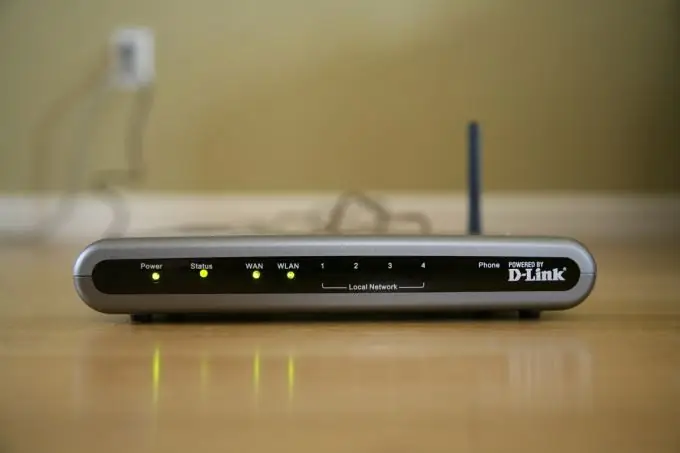
Notwendig
Router, Netzwerkkabel
Anleitung
Schritt 1
Wenn Sie bereits über ein fertiges, funktionierendes lokales Netzwerk mit den angegebenen Parametern verfügen und neue Geräte anschließen müssen, die nicht den Eigenschaften des Routers entsprechen, ändern Sie die Geräteparameter. Melden Sie sich bei der Webschnittstelle des Geräts an.
Schritt 2
Starten Sie dazu einen Browser auf einem der mit dem Router verbundenen Computer und füllen Sie die Adresszeile mit der IP-Adresse des Geräts aus. Dies erfordert höchstwahrscheinlich nicht die Angabe der Standardadresse des Routers, sondern der aktuell verwendeten IP.
Schritt 3
Damit der Router nach dem Ändern der Einstellungen seine Funktionen weiterhin effizient ausführt, ist es besser, wichtige Parameter nicht zu ändern. Aktivieren Sie die DHCP-Funktion, wenn sie deaktiviert ist. Dieser Vorgang spart Zeit beim Einrichten von stationären Computern und Laptops, die mit dem Gerät verbunden werden.
Schritt 4
Wenn Sie eine Verbindung zu neuen Laptops mit Wireless-Adaptern herstellen müssen, die nicht mit Ihrem bestehenden Netzwerk funktionieren können, öffnen Sie das Wireless-Setup-Menü. Wenn Sie die bestehenden Einstellungen für die Verschlüsselungs- und Signalisierungsprotokolle ändern, z. B. von 802.11g auf 802.11n und WPA-PSK auf WPA2-PSK, besteht eine hohe Wahrscheinlichkeit, dass Laptops, die zuvor mit dem Router verbunden waren, die Verbindung zum Internet.
Schritt 5
Gehen Sie in dieser Situation besser wie folgt vor: Setzen Sie gemischte Parametertypen. Bei vielen Routern können Sie die folgenden Funktionen aktivieren: 802.11b / g / n gemischt und WPA / WPA2-PSK gemischt. Nutzen Sie diese Möglichkeit, verschiedene Gerätetypen anzuschließen.
Schritt 6
Wenn Sie einen Router erworben haben, der zuvor in einem anderen Netzwerk verwendet wurde, empfehlen wir Ihnen, die Einstellungen vollständig zu löschen. Drücken Sie dazu die Reset-Taste an der Gerätehülle und halten Sie diese 5-10 Sekunden lang in dieser Position. Führen Sie diesen Vorgang bei ausgeschaltetem Gerät durch.






